最终效果图
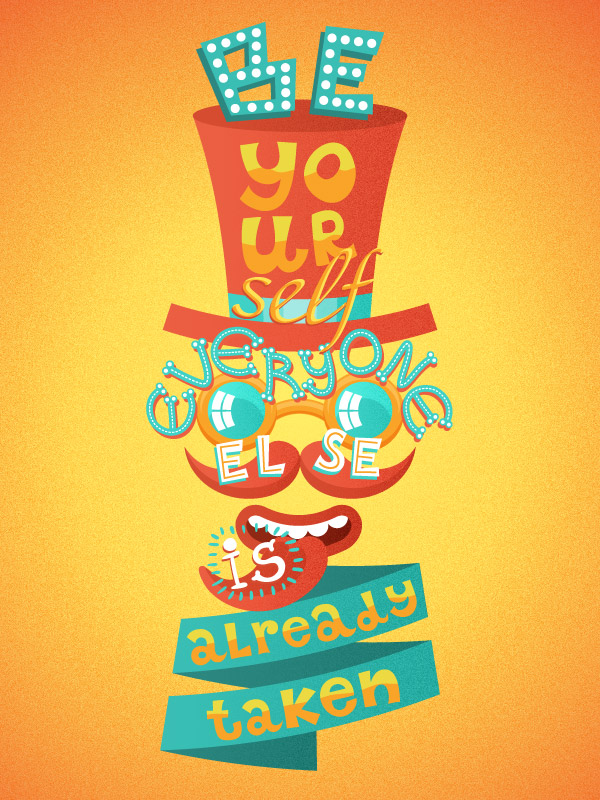
一、画一个花式礼帽
第1步
首先,新建一个600x800px大小的文档。
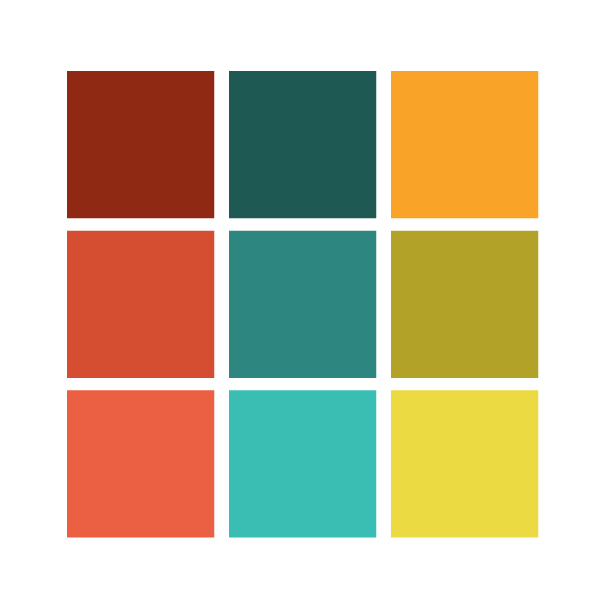
第2步
首先使用椭圆工具(L) 画一个压扁的椭圆。然后使用矩形工具(M)画一个矩形,令这个矩形顶端的锚点与椭圆中间对齐。
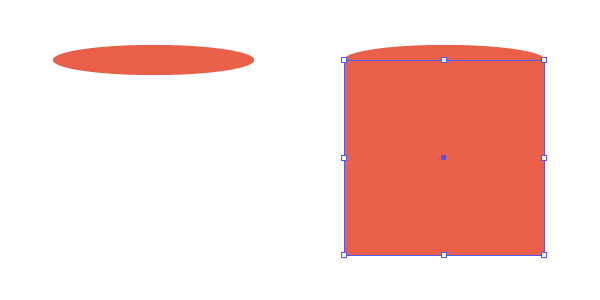
选择左下角的锚点,按Enter(回车) 键打开移动选项窗口。把水平位置值设为35px,垂直设为0px, 然后按 确定 按钮。然后对右下角的锚点重复这步,水平移动设为 -35px。

第3步
保持矩形的选中状态,效果 > 变形 > 凸出,把弯曲设为-11%。

第4步
继续使用矩形工具(M)添加帽子的边缘。这次使用弧形效果,把弯曲值设为-20%,使边缘变为弧形。
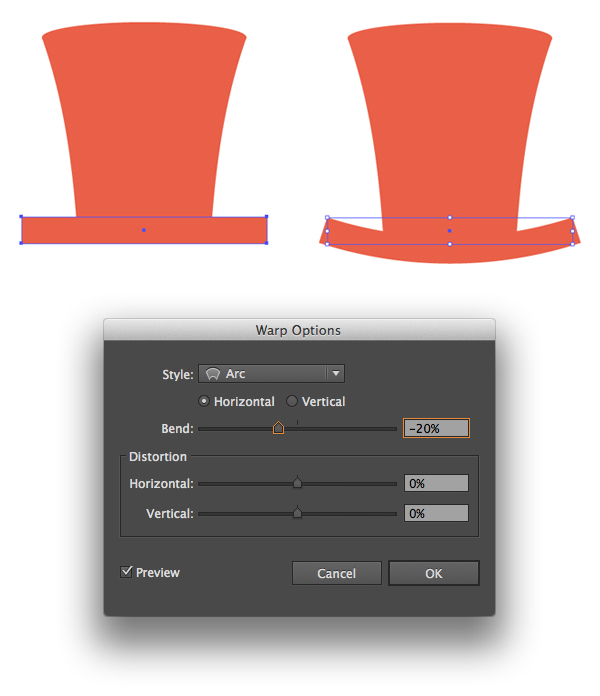
第5步
复制边缘形状并将其向上移动一点。同时选中帽身和复制的边缘,使用形状生成工具(Shift-M),按住Alt键选择多余的部分以删除它们。
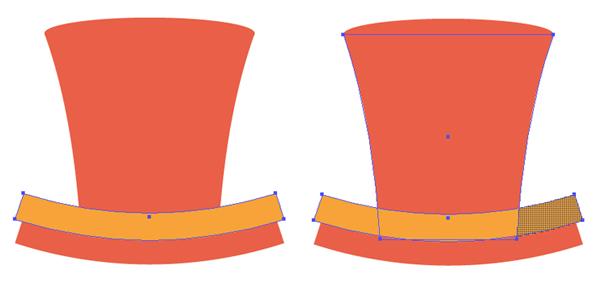
第6步
复制帽子顶部中间的部分变窄一点,把混合模式改为绿色。重复这步然后去掉不必要的部分,这样就给缎带添加了不错的高光带。
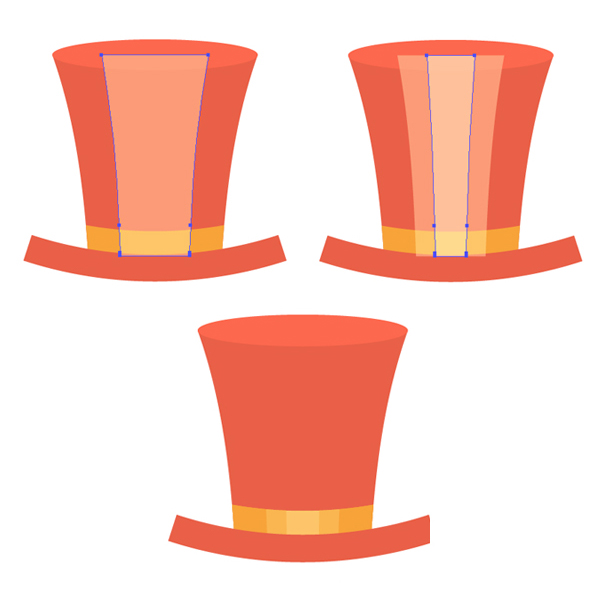
二、画那些疯狂的圆眼镜
第1步
画一副时髦的圆眼镜,首先使用椭圆工具 (L)画一个正圆,使用 对象 > 路径> 偏移路径,并把偏移值设为-10px。选择外观形状并把其颜色改为橙色,从色板里选。
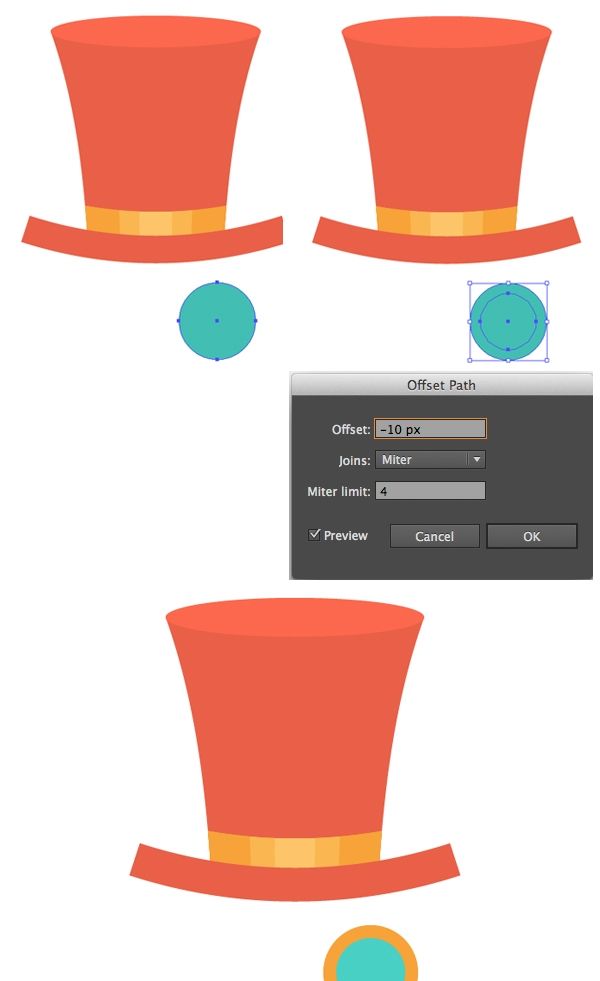
第2步
为镜框添加简单的高光和阴影。首先画玻璃上的闪亮反射。在镜片上画一个小的白色矩形,把它水平移动12px并点击 复制按钮,以创建这个矩形的副本。再为其创建两个副本,并放在下面。
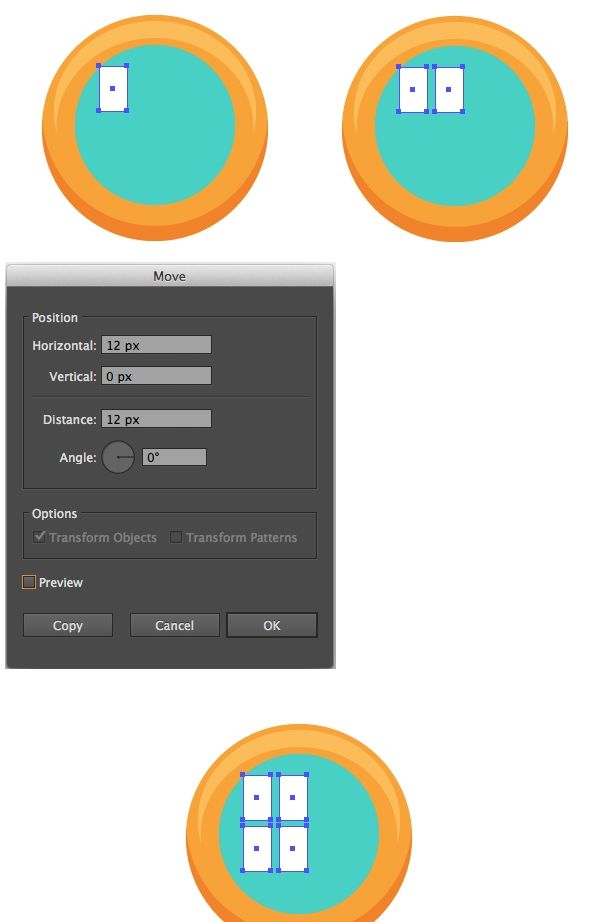
第3步
编组高光,并应用弧形效果,使用20% 弯曲值。使用对象 > 扩展外观并使用拱形 效果,23% 弯曲。
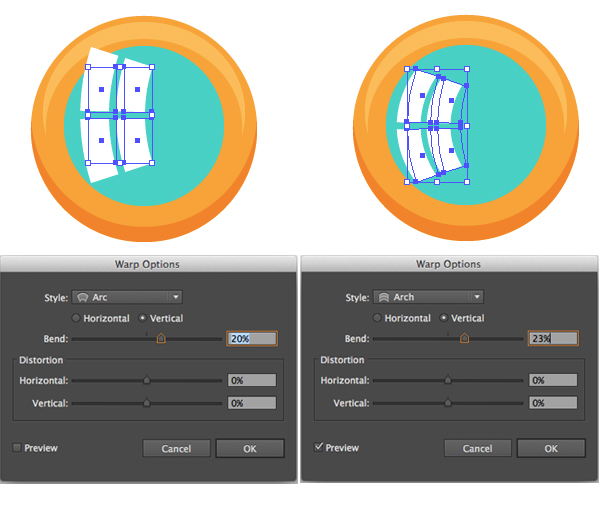
第4步
给镜片添加反射效果,以使其更亮泽且生动。复制里面的镜片形状,加亮并使用形状生成工具(Shift-M)形成一个弯曲的反光。
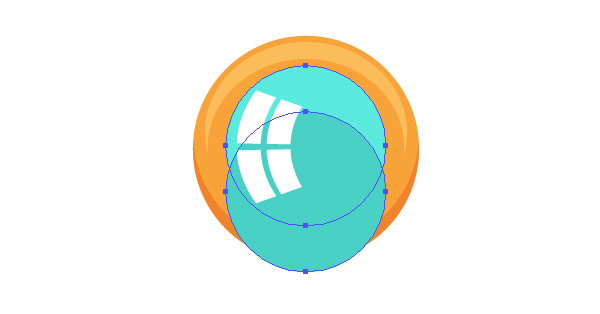
第5步
现在要来组成整个眼镜!添加第二片镜片,还有连接部分,就用一个小矩形就行。然后像给镜片那样添加高光和阴影。

第6步
把衔接部分编组并使用弧形效果,弯曲40%。
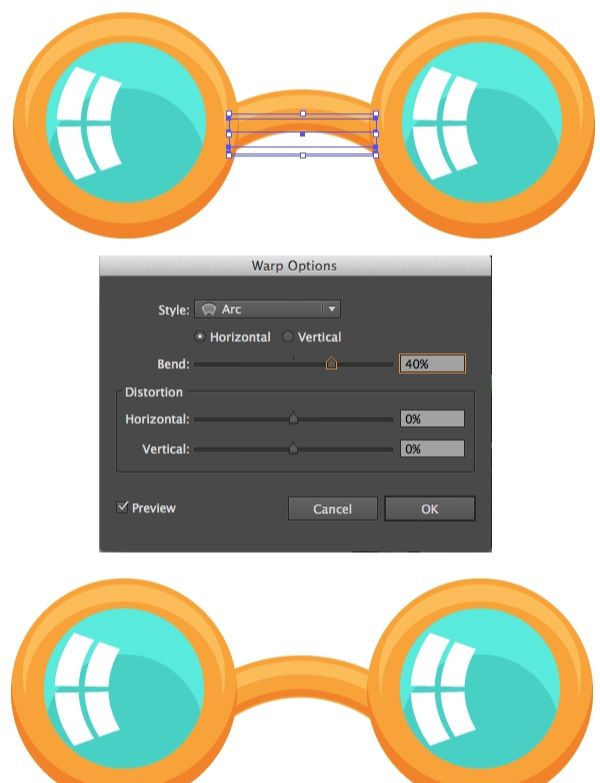
三、画时尚嬉皮士小胡子
第1步
先画个简单的画笔,先画一个圆,使用直接选择工具 (A)选中其一边的锚点,把它向远处拖。使用转换锚点工具(Shift-C)把它变成一个尖角。
把做好的形状移动到画笔 面板,并新建艺术画笔。保留了默认设置,也可以随时回到这个菜单修改设置。
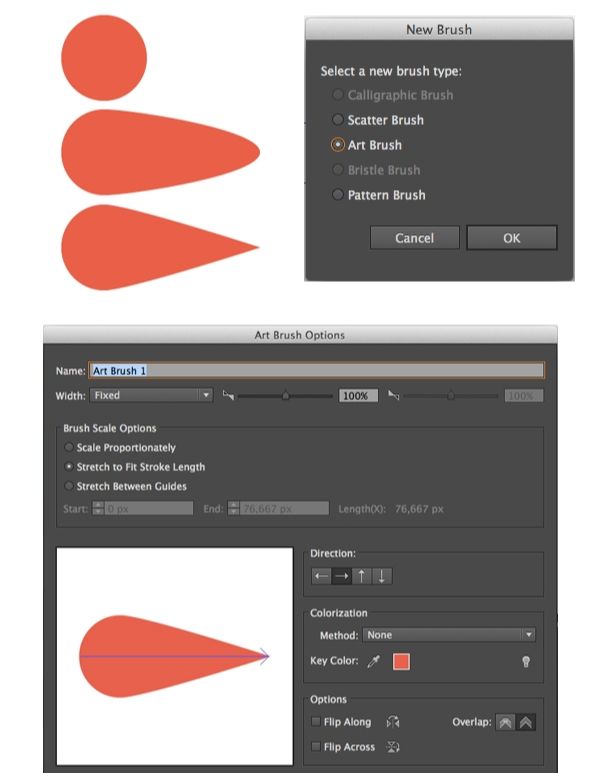
第2步
使用铅笔工具 (N) 或者 弧形工具新建一个拱线,并使用刚才创建的画笔。前往对象 > 扩展外观。选择平滑工具(或者按住Alt键选中铅笔工具 (N))并描绘这个形状以减少锚点的数量,让形状更加流畅和整洁。
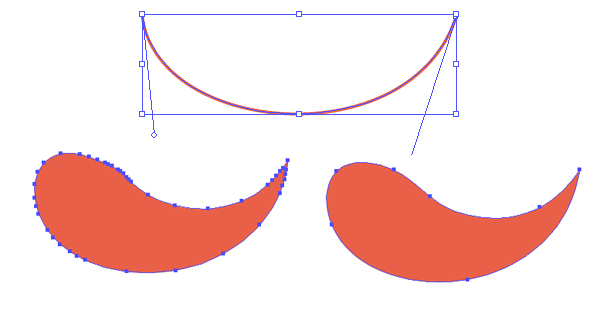
第3步
为胡子下面添加一个柔和的阴影,从画板中选择暗一点的红色。把胡子放在眼镜下面,并使用镜像工具 (O)来创建胡子的另外一半。
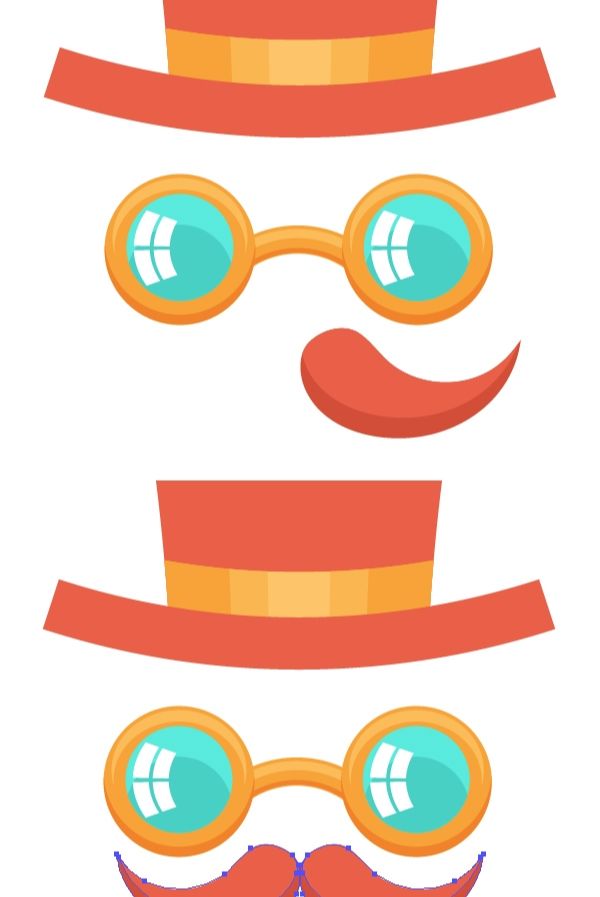
四、画一个可爱的笑脸和复古折叠彩带
第1步
首先要使用圆角矩形工具,把圆角半径设为20px,画一个香肠装的对象。应用弧形效果弯曲对象,垂直-38%。
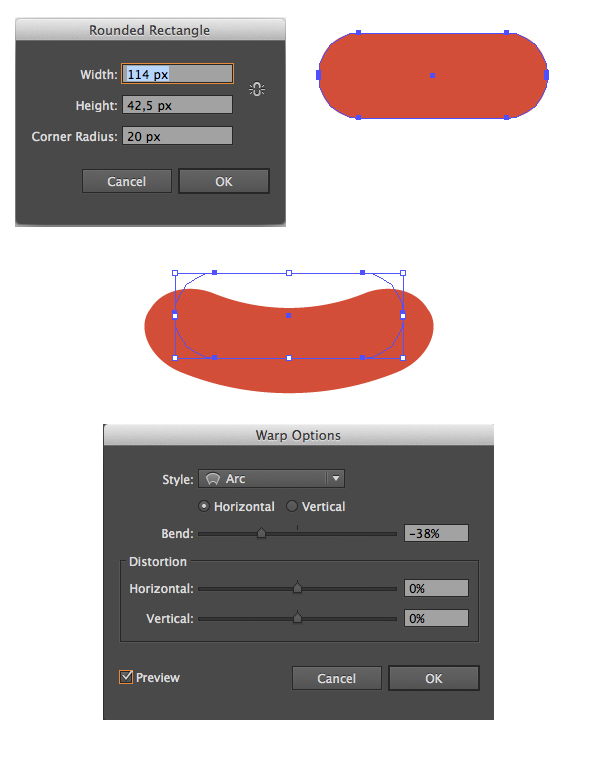
第2步
添加第二个小一点的形状,形成嘴巴的里侧。继续添加两个白色的圆,它们将构成牙齿。选中这两个圆然后对象 > 混合 > 建立,在混合选项中把间距设为指定的步数,3。
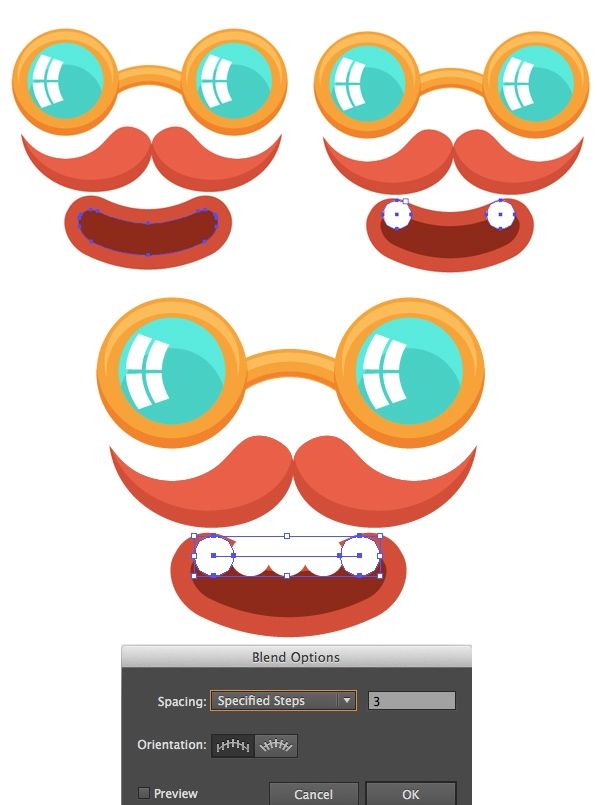
第3步
使用直接选择工具选中混合 编组,编辑线,使其略微弯曲。在其他对象上方复制一个嘴内部的形状,并建立剪贴蒙版以隐藏牙齿不必要的部分。
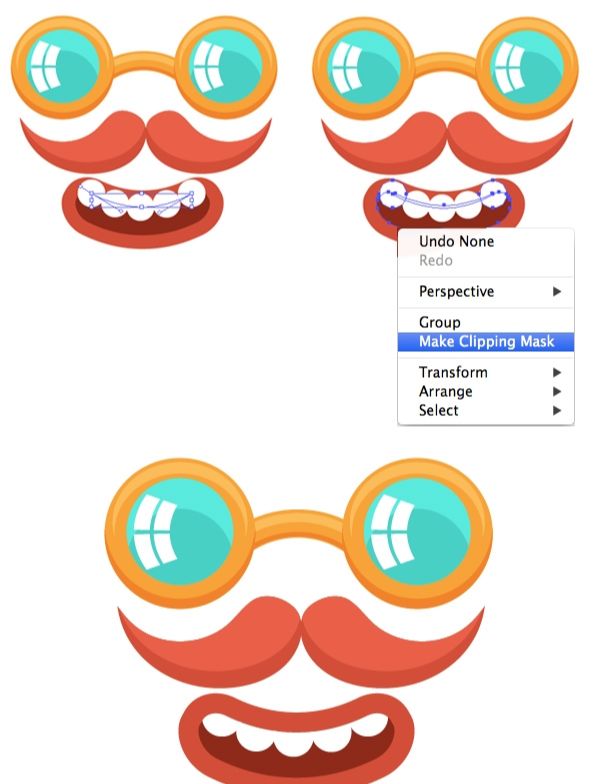
第4步
再为嘴添加两个圆,并使用剪贴蒙版将其隐藏起来,这将成为舌头。使用画笔工具(B)画一条类似之前小胡子的形状。
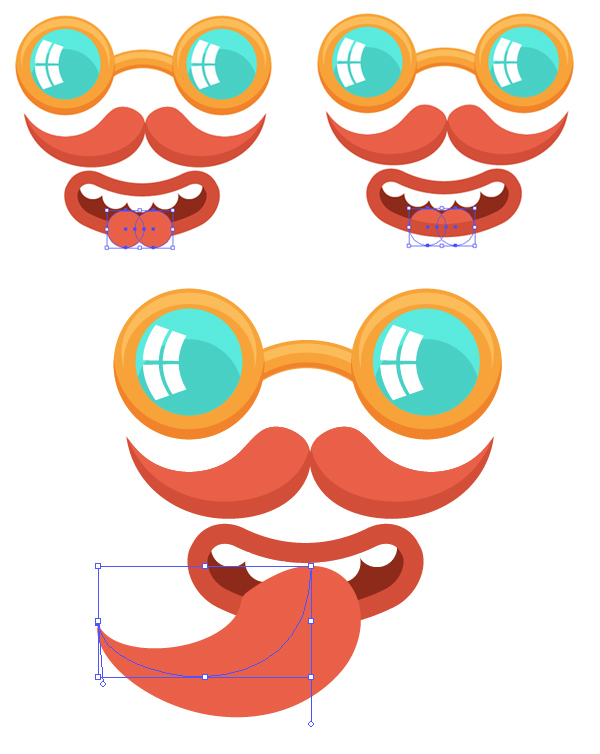
第5步
扩展形状,并切掉上面不必要的部分。使用转换锚点工具 (Shift-C)让舌头尖端更自然流畅,使用铅笔工具 (N)为舌头添加阴影。
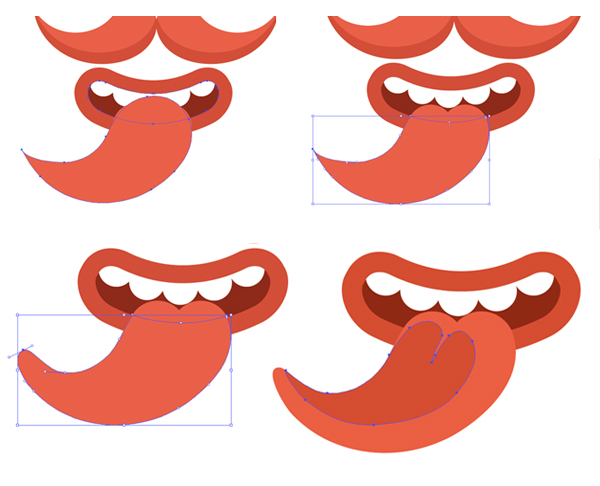
第6步
最后要做的元素是优雅的复古丝带,使用矩形工具 (M)画两个矩形,使用直接选择工具 (A)向上拖动他们一侧的锚点,添加背景的暗色部分,使用 弧形 效果, -10%弯曲值另其微微弯曲。
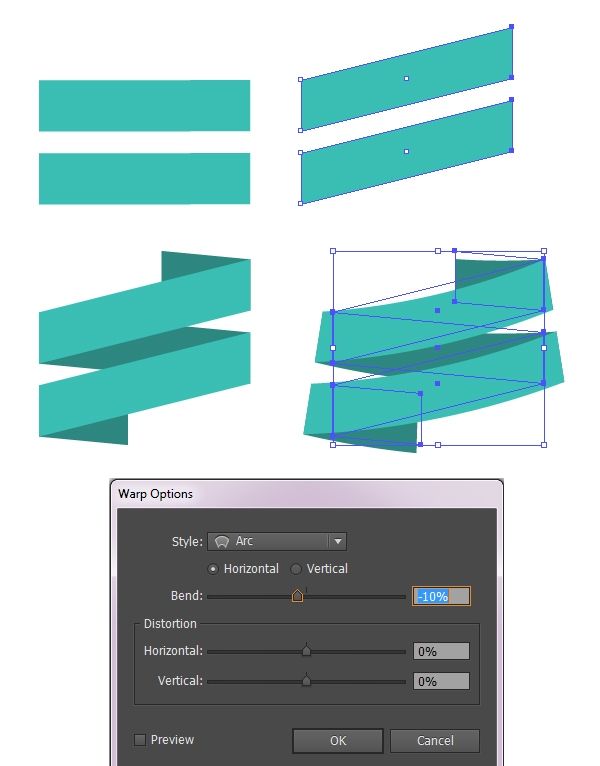

五、设计奇妙刻字
第1步
使用钢笔工具 (P)并开始画第一个字母“B”。用路径查找器面板的减去顶层功能切割中心的部分。
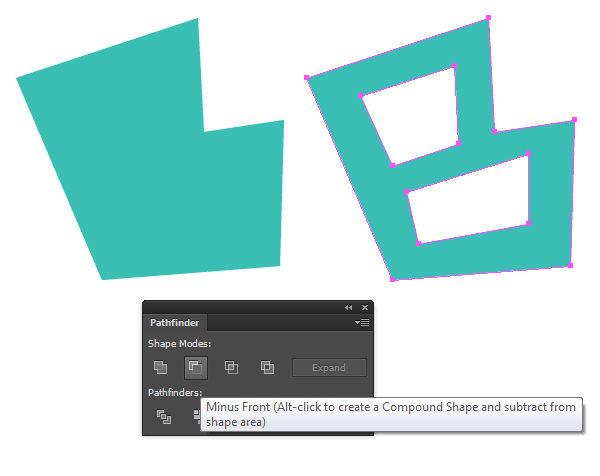
第2步
用发光的“灯泡”装饰字母。把几个圆放在字母的角落并使用混合工具(W) 链接它们。
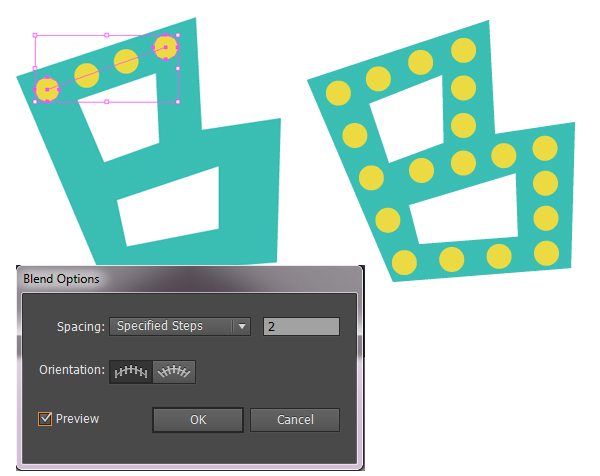
第3步
用相同的方法画字母“E”,通过添加阴影使字母更加立体。复制基本形状并向左下方移动几个像素。
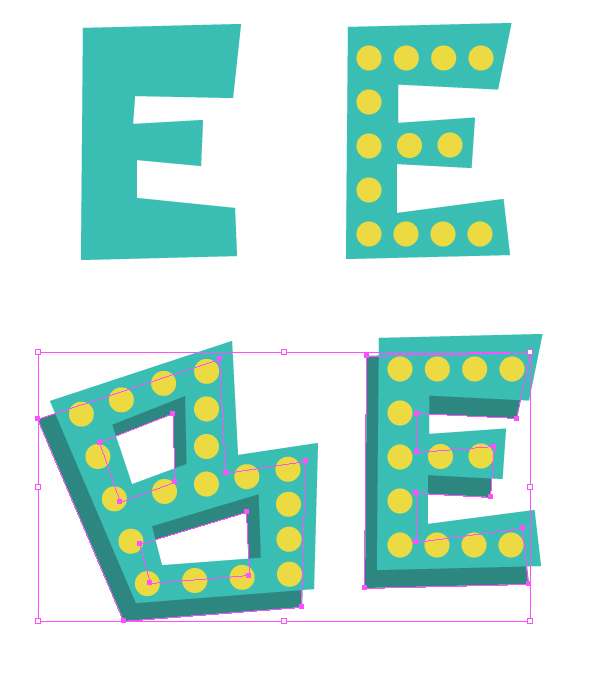
把字母放在帽子的顶上。

第4步
使用铅笔工具 (N)并随意写下下一个单词“yourself”。
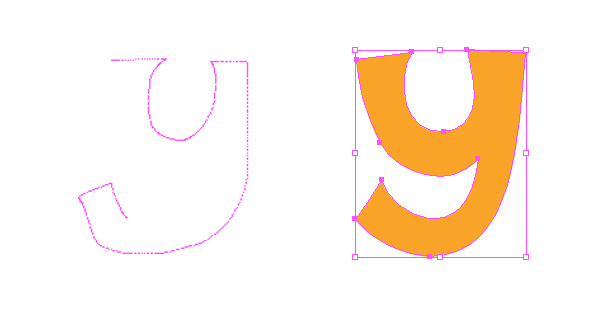
在字母上方画一个亮黄色的形状,并使用形状生成工具 (Shift-M)把它们做成好看的高光。
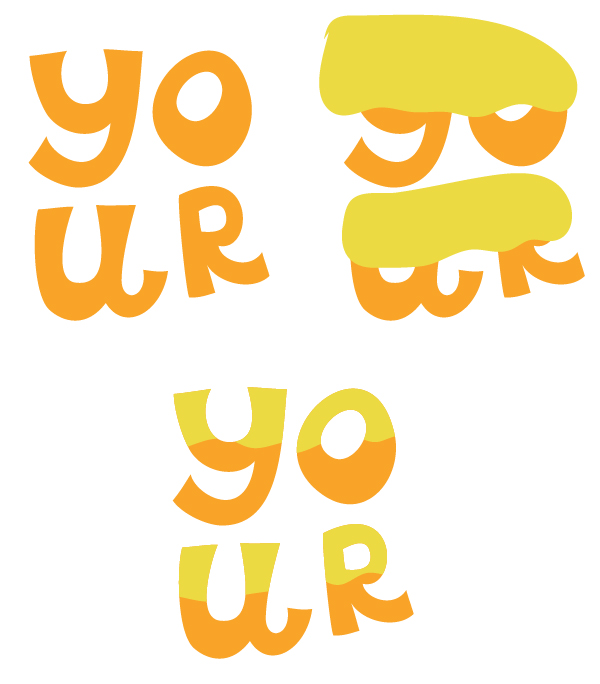
把字母放在帽子的中心。

第5步
用一些漂亮的书法字体来写这个词的第二部分。使用了“Adventure”字体,也可以选择任何喜欢的斜体字。扩展文字并通过添加高光和阴影让它变得更自然。使用弧形变形效果弯曲对象,使其完全贴合帽檐。
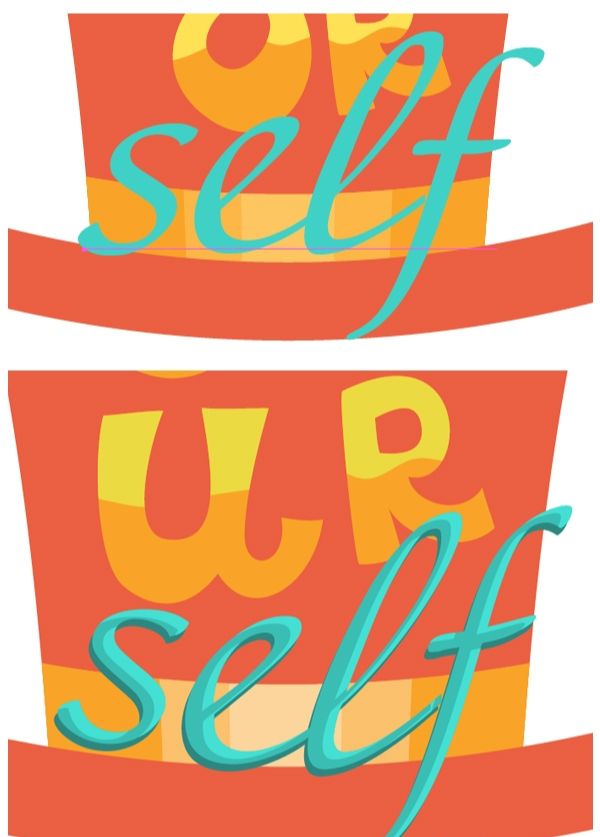
第6步
下一个单词是“everyone”。先新建一个简单的图案画笔。创建一个条并在上面放一条虚线。新建一个简单的由圆组成的形状,这里将成为字母的顶端。

扩展线条,把它们编组并新建图案画笔,使用默认设置。
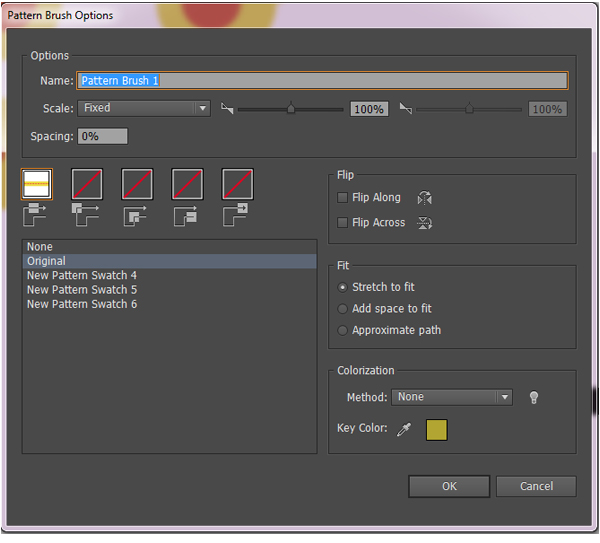
使用画笔工具 (B),写几个字母。为每个字母的顶端装饰上圆圈圈。
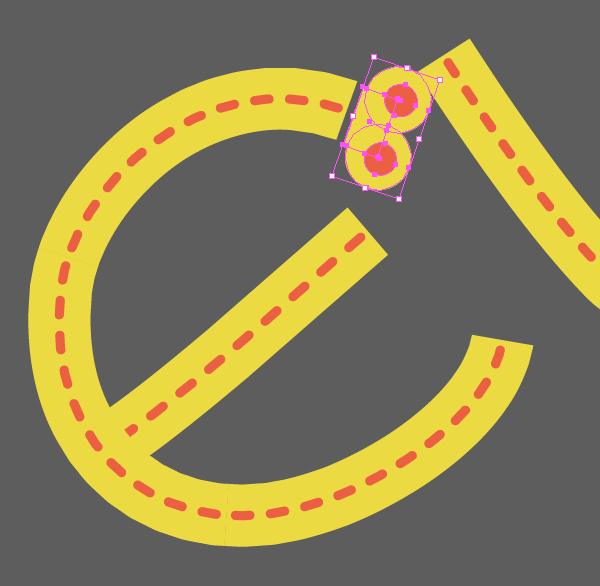
第7步
创建整个单词。可以把这个圆圈添加到你的图案画笔。只要把这些元素拖到色板 面板,并把它们添加到图案画笔选项窗口中的起点拼贴和终点拼贴。
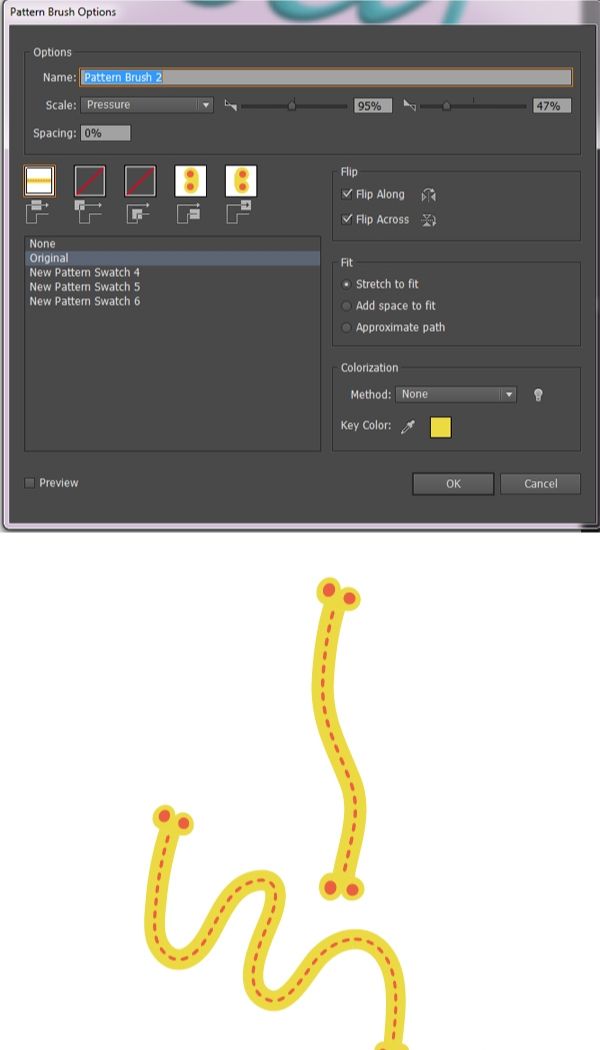

和其他对象相比这个词的规模有点小,所以要来决定使用哪种技术。下面是这两种方法的比较。
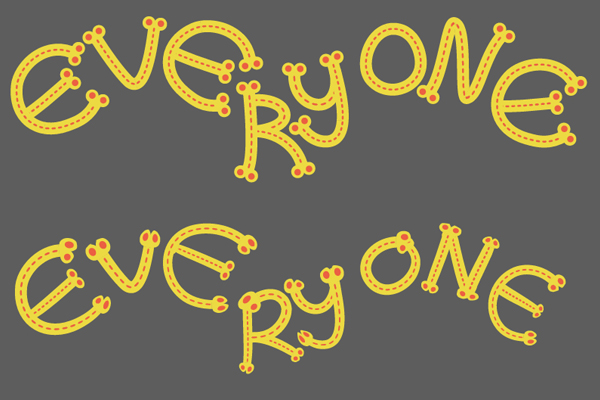
把字母放到图像上,正好围绕着眼镜。在字母下方添加一个亮的影子,使其和背景图像有所区别。另外,关于单词“else”,使用铅笔工具 (N)画出来并放在胡子上。

第8步
现在让我们尝试掌握Adobe Illustrator里的另一个工具斑点画笔工具 (Shift-B)。对照下面的屏幕截图检查设置,并组成舌尖上的单词“is”,用简单的涂鸦花火装饰它。
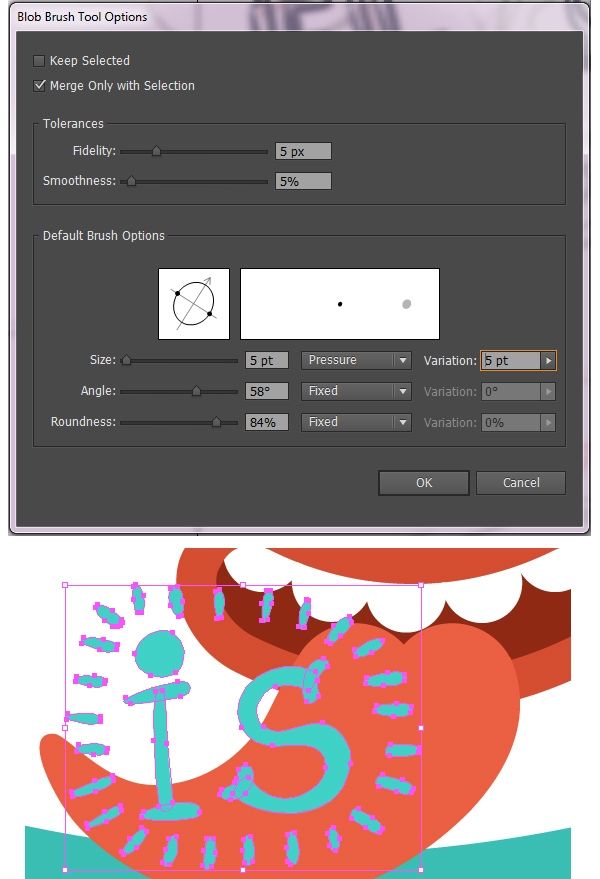
第9步
来画最后两个单词“already taken”,使用跟写“your”相同的方式。稍微旋转字母,使其适合彩带。

六、给海报赋予老式木纹外观
第1步
画完了整个画面的主要元素,添加一些额外的简单背景,修改了单词 “be”, “everyone else”还有“is”的一些颜色,是从基本色板上选的。
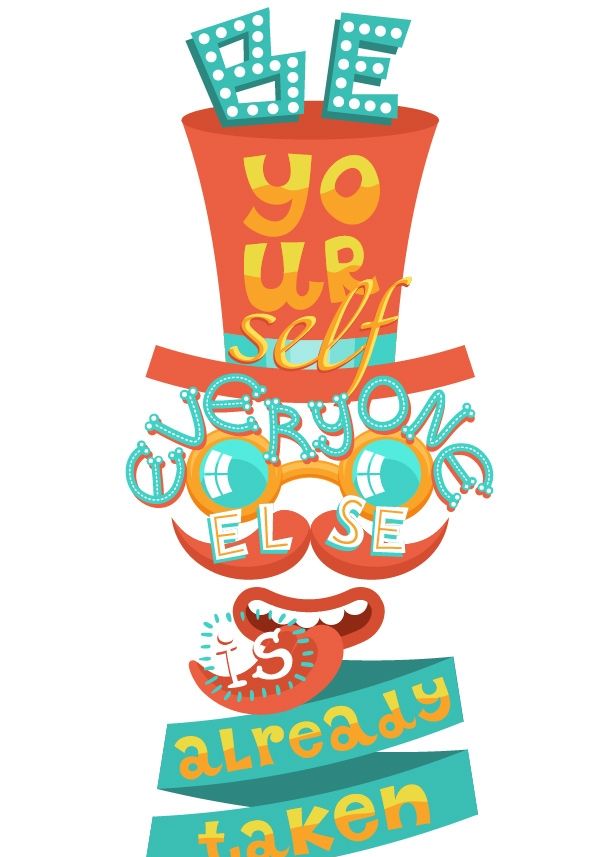
第2步
添加一个跟画板一样大的矩形,然后使用亮黄到橙色的径向渐变。
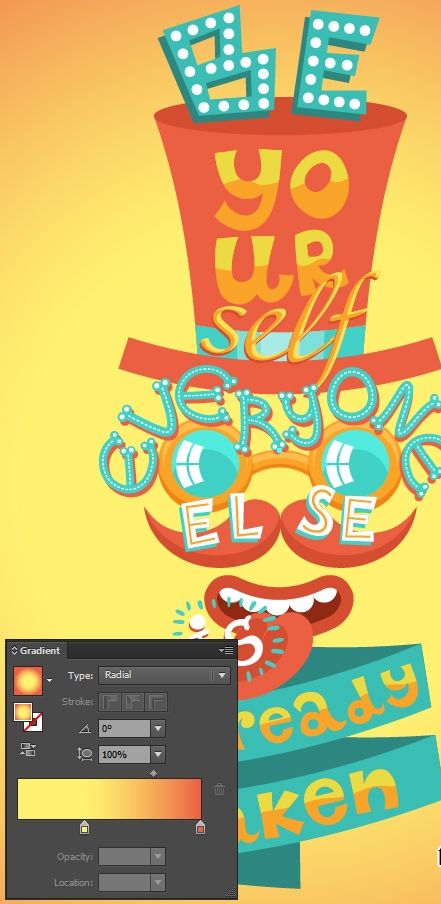
第3步
选择帽子的顶部,复制并粘贴到前面(Control-C > Control-F)。用线性渐变填充,从白色到暗红色,并把混合模式改为正片叠底。前往效果 > 效果库 > 纹理> 颗粒并使用喷洒颗粒类型,把强度改为72,对比度改为55。
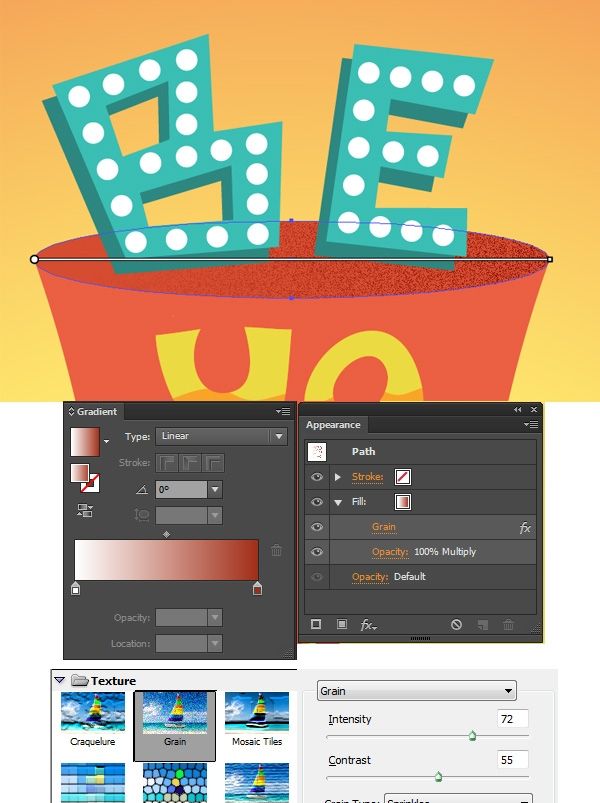
为图片的其他元素应用相同的 颗粒效果,选择适当的颜色及渐变。
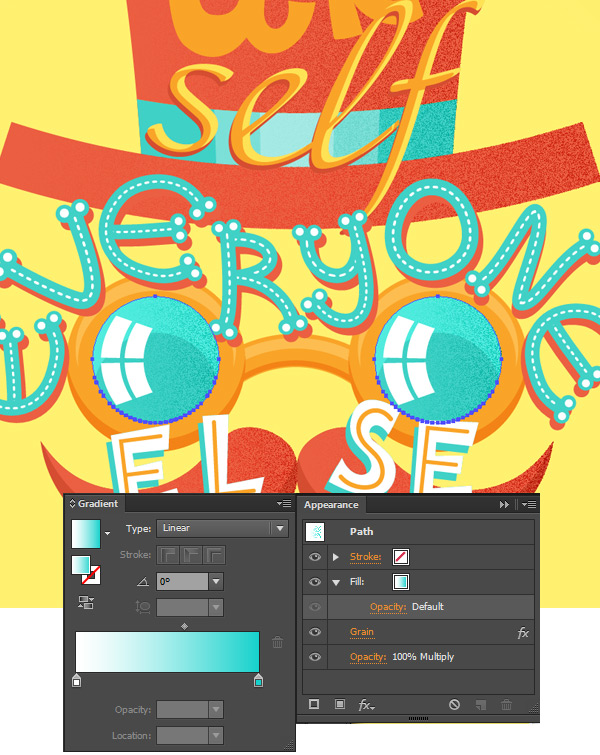
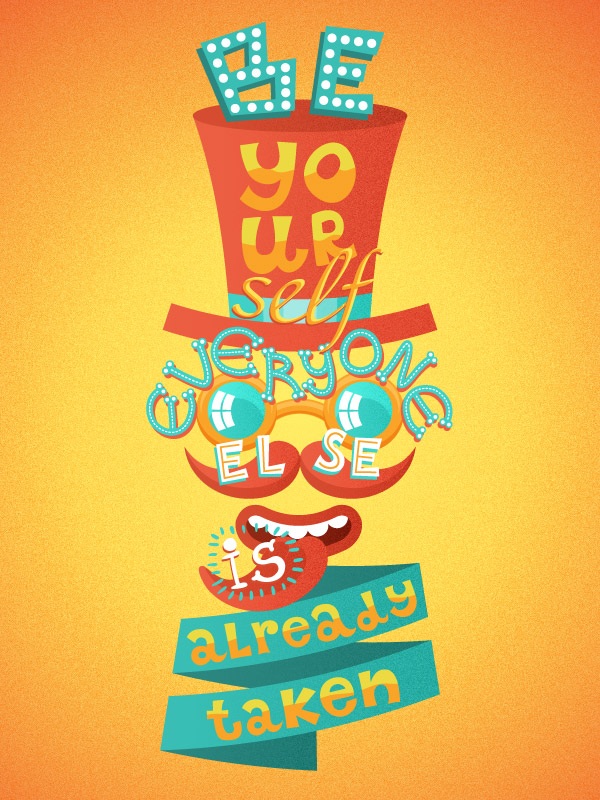








全部回复
